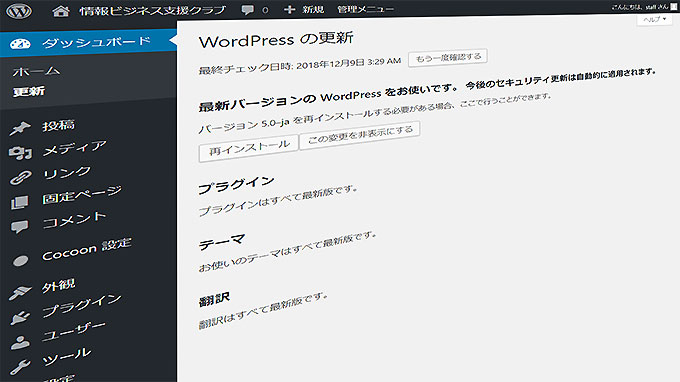
WordPress 5.0へバージョンアップした後
記事を投稿しようと思ってエディタを開いてビックリしました。
UIがガラリと変わってしまって正直戸惑いました。
今までのビジュアルエディターに変わって
Gutenbergエディターと言うブロック編集中心のエディターになってしまいました。
確かWordPress 5.0にした時に、エディターをどうするかとかいうメッセージが出ていたような気もします。
無視してしまいました。
Cocoonのテーマを使っているのに、
GutenbergエディターだとCocoonの色々な文字修飾も思うようにできません。
そこで今回は、
テーマCocoonを使用している方限定で、
以前のビジュアルエディターに戻す方法を解説します。
とても簡単で1分はかからないです!
Cocoonの設定ページを開く
WordPressのメニューから「Cocoon設定」の「Cocoon設定」をクリックします。
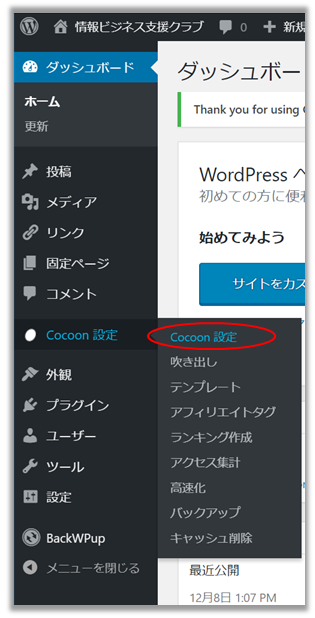
「Cocoon設定」ページが開きます。
Cocoonのエディター設定を変更する
「Cocoon設定」ページのメニュータブから
「エディター」をクリックします。
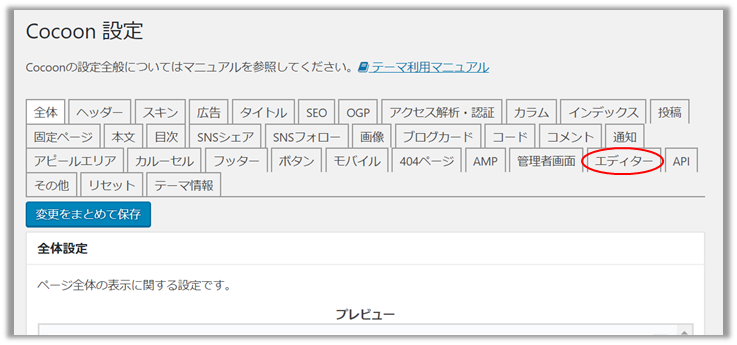
「Cocoon設定」ページの
「エディター設定」の
「Gutenberg」の項目
「Gutenbergエディターを有効にする」のチェックを外します。
その後
「変更をまとめて保存」ボタンをクリックすれば完了です。
これだけです!
直ぐに、以前のビジュアルエディターに戻っています。
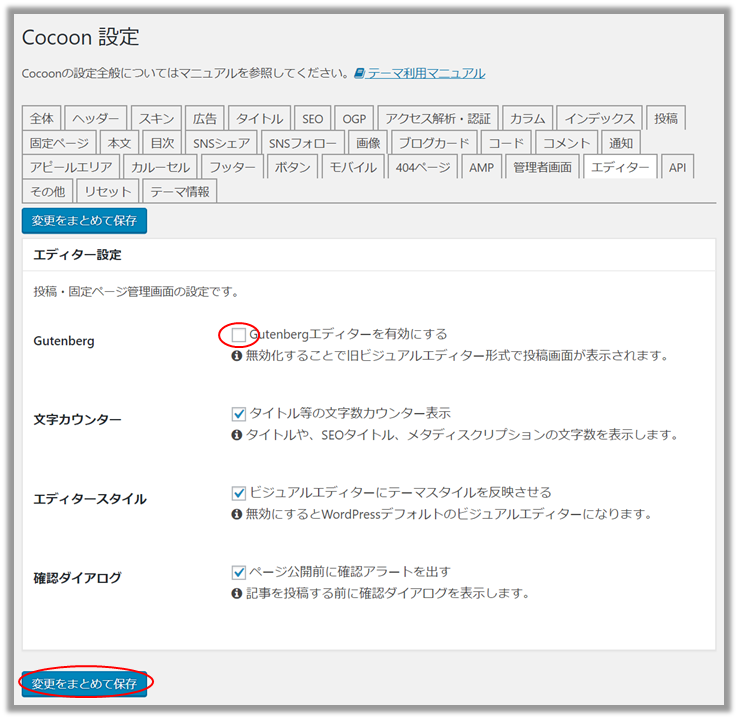
注意:
Cocoonは、最新版に更新しておかないと、古いバージョンにはこの設定項目はないかもしれません。
Cocoonは、最新版に更新しておかないと、古いバージョンにはこの設定項目はないかもしれません。

